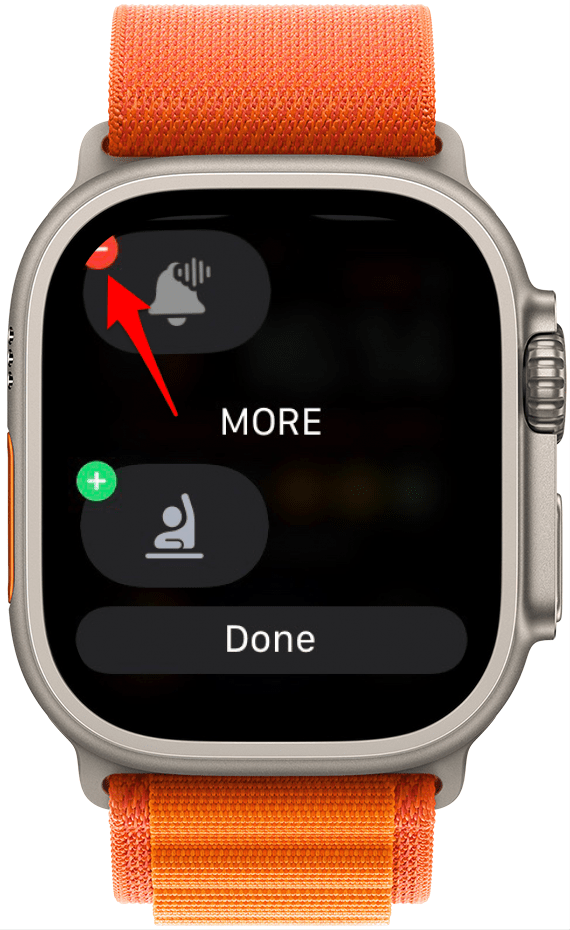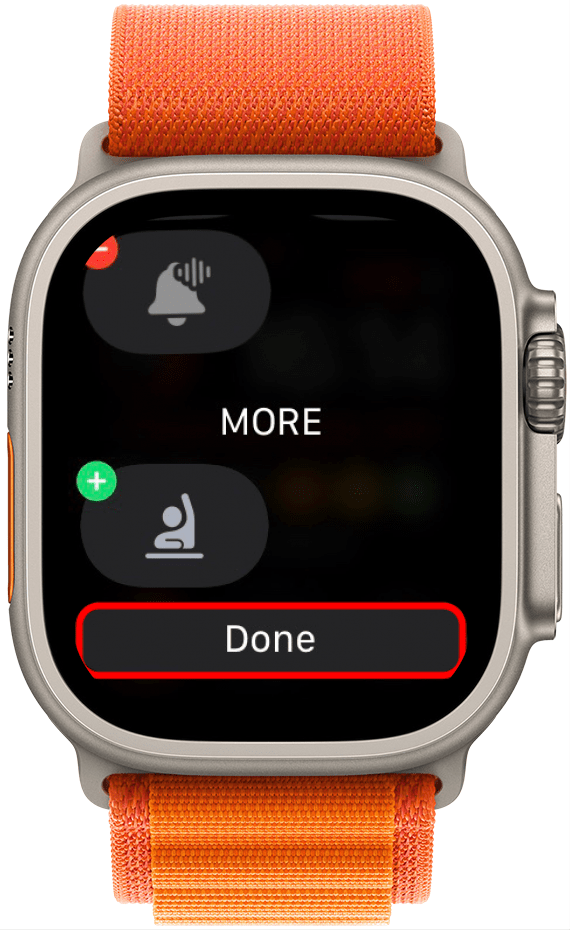Руководство по идентификации значков и символов Apple Watch
Что нужно знать
- Если вы понимаете значки и символы на iPhone или iPad, у вас будет больше шансов понять, что вы видите на своих Apple Watch.
- Понимание значений иконок на Apple Watch поможет вам легче ориентироваться в часах.
![]()
Ваши Apple Watch используют различные значки, символы, точки и стрелки для передачи важной информации. Например, красная точка на Apple Watch указывает на непрочитанные уведомления, а синяя капля означает, что включена блокировка воды. Мы раскроем тайну чтения этих маленьких значков и символов, чтобы помочь вам понять эти полезные инструменты общения.
Перейти к:
- Объяснение всех символов и значков Apple Watch
- Как добавить, удалить или переупорядочить значки в Пункте управления Apple Watch
- Часто задаваемые вопросы
Объяснение всех символов и значков Apple Watch
Каждый из символов и значков на ваших Apple Watch имеет уникальное назначение. В целом, эти изображения — это красочные методы, с помощью которых ваши часы могут общаться с вами, не беспокоя вас, отправляя формальное уведомление. Мы рассмотрим все символы и значки Apple Watch и научим вас их значениям. Начнем с Центр управления Apple Watch и затем мы рассмотрим символы статуса и все остальное, что может отображаться на ваших часах.
Объяснение каждого символа в Центре управления Apple Watch
Центр управления Apple Watch позволяет быстро получить доступ к различным режимам, функциям и информации. Вот что означают значки Центра управления Apple Watch и как они работают.

Откройте для себя скрытые возможности вашего iPhone. Получайте ежедневные советы (со скриншотами и понятными инструкциями), которые помогут вам освоить свой iPhone всего за одну минуту в день.
Совет профессионала
Если вы не можете найти Центр управления Apple Watch так, как обычно, помните, что watchOS 10 изменила способ доступа к нему. Вместо того, чтобы провести пальцем вверх по циферблату часов, вам нужно нажать боковую кнопку.
Краткий обзор значков в Центре управления
В верхней части Центра управления вы увидите крошечные значки, которые будут меняться в зависимости от того, какие функции вы включили в любой момент времени. Вы можете нажать на него, чтобы увидеть больше информации.
![]()
Вы сможете определить, подключен ли ваш iPhone к вашим Apple Watch, если значок зеленый. Если значок красный и через него проходит диагональная линия, ваш телефон отключен. Если вы видите символ Wi-Fi вместо телефона, это означает, что ваш iPhone отключен, но ваши Apple Watch подключены к Wi-Fi.
![]()
Если у вас включен режим Focus, он также появится здесь вместе с расписанием, которое вы настроили. Если у вас включен режим Silent, вы увидите здесь значок красного перечеркнутого колокольчика.
![]()
Если у вас включена функция специальных возможностей, она также появится здесь.
![]()
Если вы видите синюю стрелку, это означает, что приложение на ваших Apple Watch недавно использовало Службы геолокации. Вы можете узнать, какое приложение запросило ваше местоположение, нажав на стрелку.

Чтобы узнать больше о способах упрощения навигации по устройствам Apple, ознакомьтесь с нашей бесплатной рассылкой «Совет дня».
Значок Wi-Fi на Apple Watch
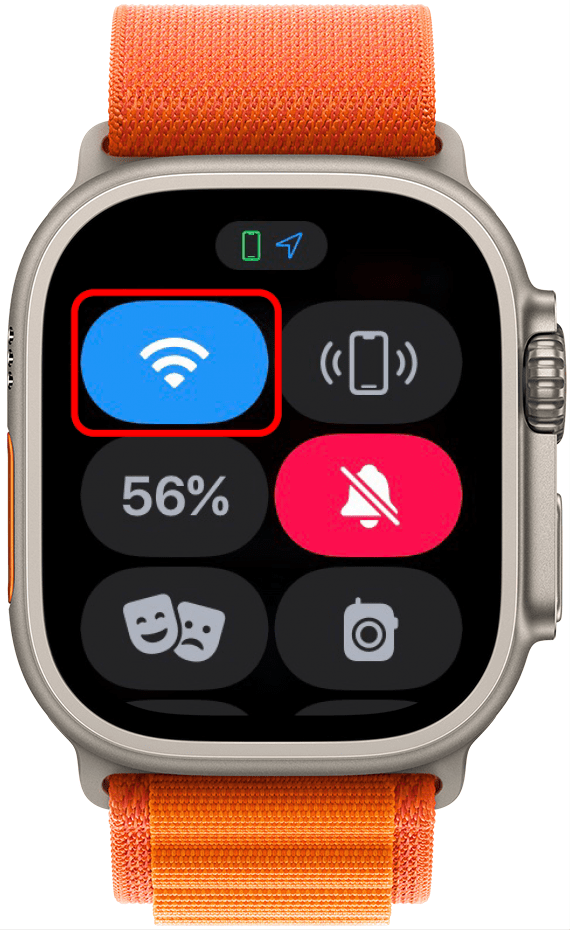
Значок Wi-Fi может показать вам, подключены ли вы к Wi-Fi. Вы можете нажать и удерживать его, чтобы подключиться к другой сети.
Значок сотовой связи Apple Watch
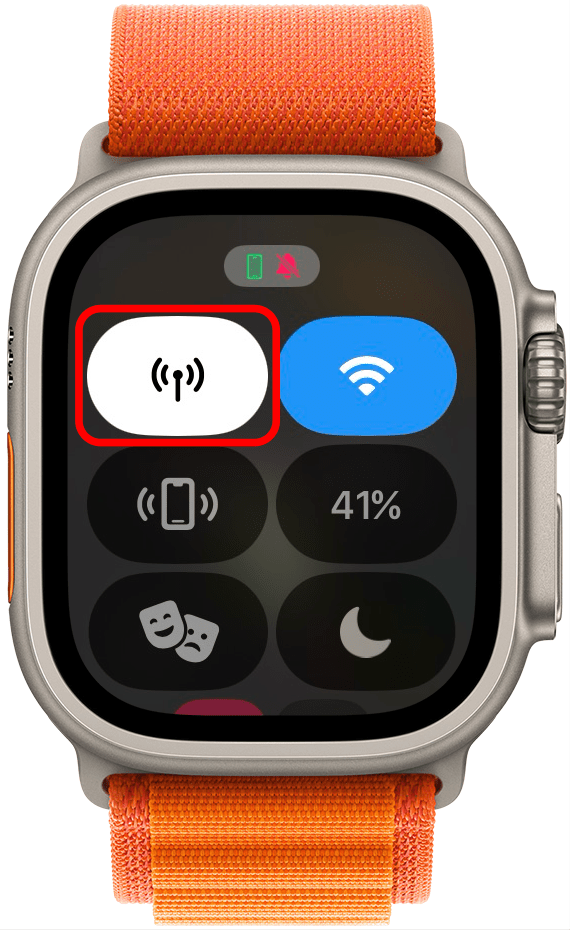
Значок сотовой связи включает или выключает сотовое соединение Apple Watch. Он доступен только на моделях Apple Watch с сотовой связью. Включение сотовых функций позволяет совершать и принимать звонки и текстовые сообщения, когда рядом нет iPhone и нет доступа к Wi-Fi.
Значок Ping iPhone на Apple Watch
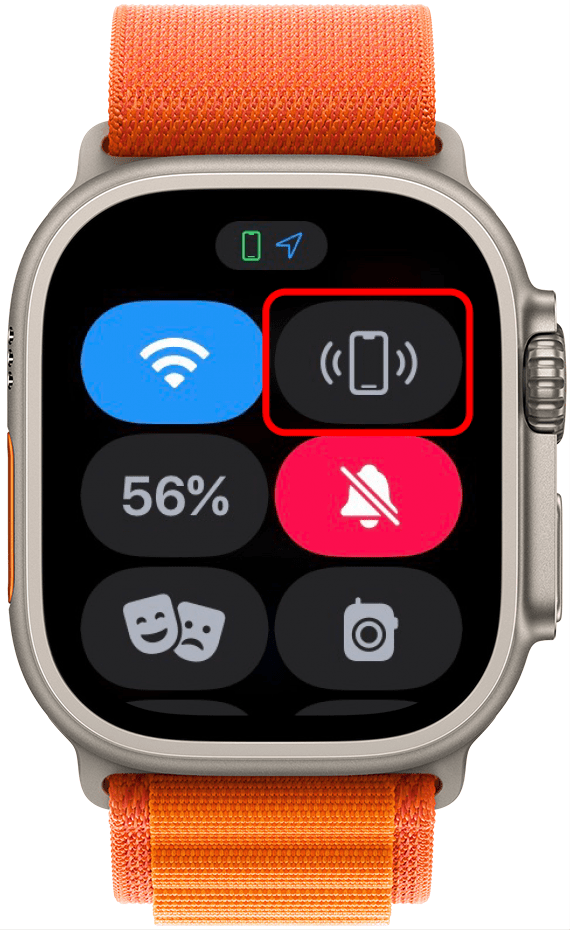
Значок с телефоном, на котором есть две изогнутые линии на каждом значке, — это кнопка «ping iPhone». Пока ваш iPhone подключен к вашим Apple Watch и находится в пределах досягаемости, нажатие на нее заставит ваш iPhone издать звук, чтобы вы могли его найти. Если вы нажмете и удержите этот значок, он издаст звук и замигает светом, чтобы его было легче найти в темноте. Этот значок всегда выглядит одинаково, даже если ваш iPhone не подключен. Он временно становится синим, указывая на то, что ваш iPhone пингует. Узнайте больше о том, как пинговать iPhone с Apple Watch (новый звук обновления).
Совет профессионала
Вы также можете отправить пинг на ваши Apple Watch из Центра управления вашего iPhone!
Значок процента заряда батареи Apple Watch
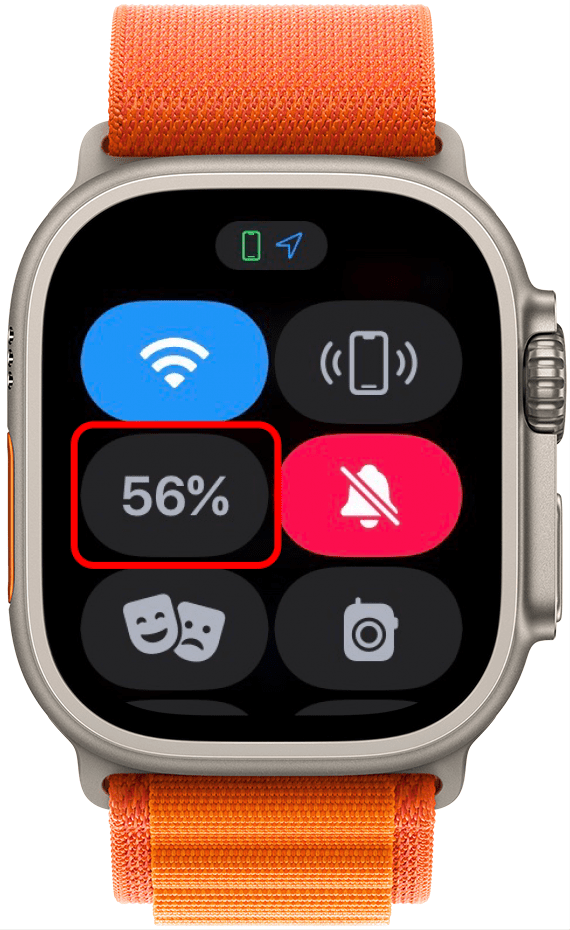
Значок процента показывает оставшийся процент заряда батареи ваших Apple Watch. Это один из немногих значков, который нельзя удалить из Пункта управления. Если вы нажмете на него, вы увидите возможность активировать режим низкого энергопотребления, чтобы батарея часов работала дольше за счет ограничения функциональности.
Значок бесшумного режима на Apple Watch
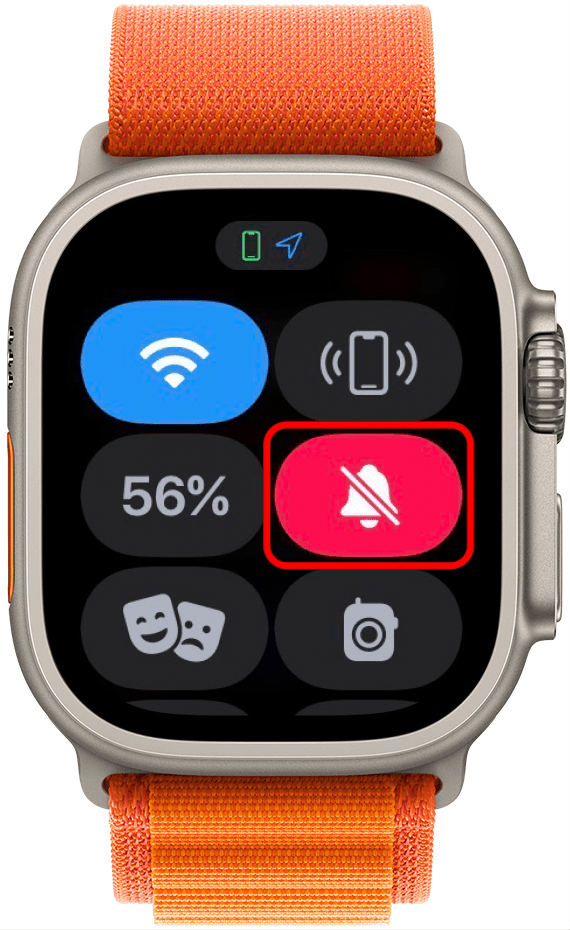
Значок колокольчика может включать и выключать режим «Без звука». Когда колокольчик серый, на часах включены звук и вибрация. Если колокольчик красный и перечеркнут, он не будет издавать никаких звуков, но все равно будет вибрировать и загораться при получении уведомления.
Значок режима «Театр» на Apple Watch
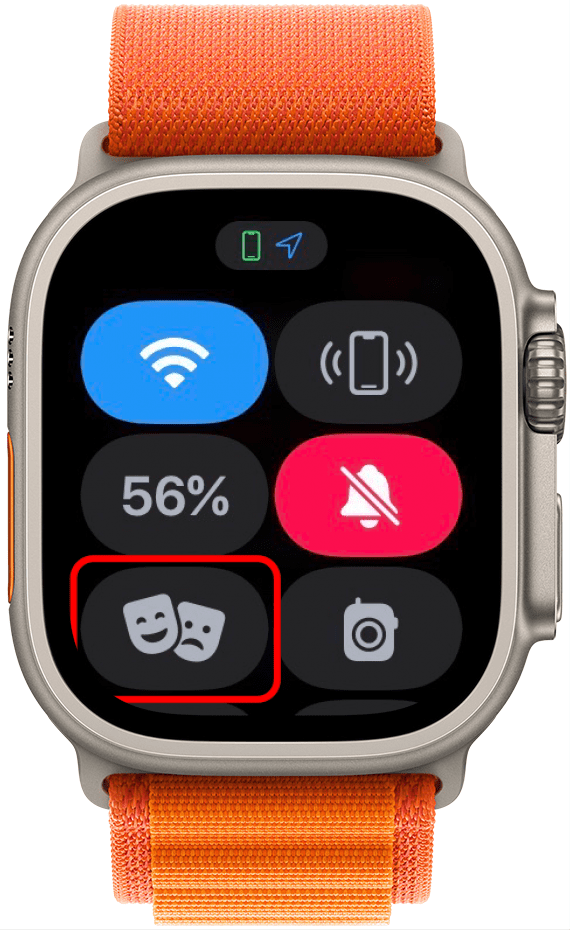
Счастливые и грустные маски представляют режим театра. Когда значок серый, режим театра выключен. Когда он оранжевый, режим театра включен, а также будет активирован режим «Без звука». Это означает, что ваши часы будут вибрировать только при получении уведомления, но они не будут звонить или подсвечивать ваш экран.
Значок рации Apple Watch
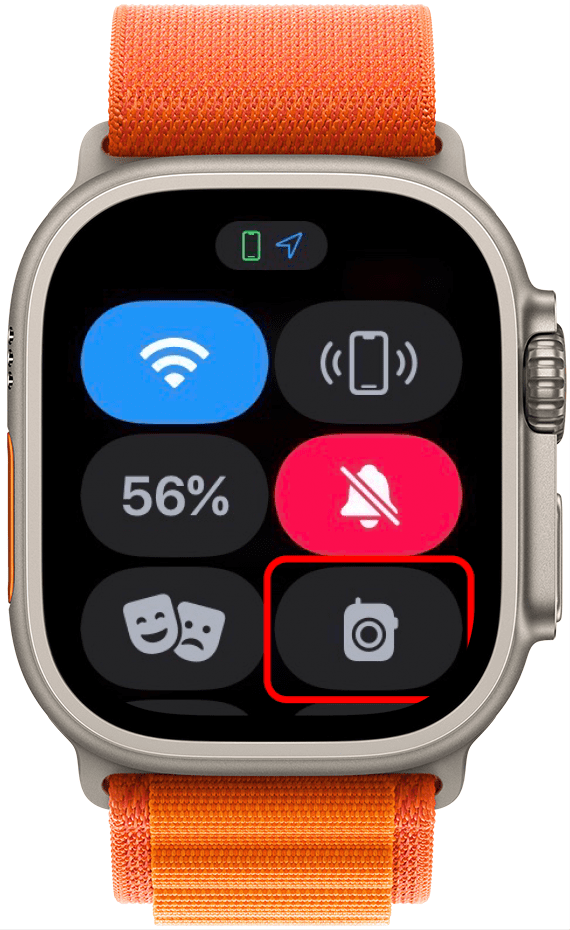
Значок радио в Пункте управления — это значок Walkie-Talkie. Функция Walkie-Talkie позволяет вам быстро общаться с друзьями. Когда он серый, функция отключена. Нажмите на него, чтобы включить его, и он станет желтым с двумя изогнутыми линиями по бокам, показывающими, что он включен. Вам все равно придется настроить его и открыть приложение из Библиотеки приложений, чтобы отправить сообщение контакту. Если вы не видите значок, перейдите в App Store и повторно загрузите приложение Walkie-Talkie.
Значок фокуса на Apple Watch
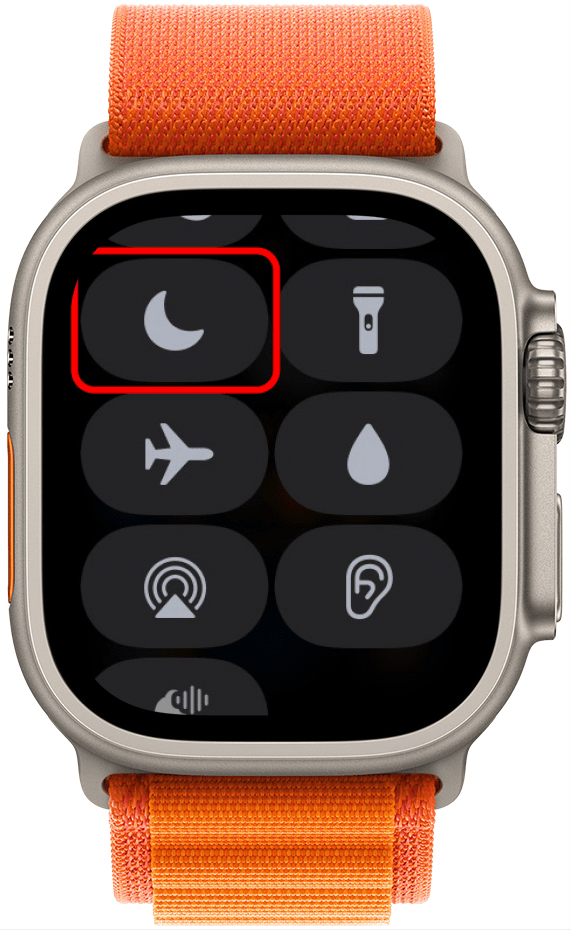
Значок Focus покажет, в каком режиме Focus вы находитесь. Если у вас не включен или не настроен Focus, он покажет символ луны, который представляет Do Not Disturb. Нажмите его, чтобы включить обычный режим Do Not Disturb, или нажмите и удерживайте, чтобы изменить режим Focus. Вы увидите параметры Do Not Disturb, Personal, Work, Sleep и любой созданный вами настраиваемый режим Focus. Если вы не видите нужных параметров, вы можете добавить существующие режимы Focus и создать пользовательские на вашем iPhone, iPad или Mac. Они будут синхронизироваться между вашими устройствами, так что вы также сможете использовать их на своих часах. Чтобы отключить Sleep Focus, нажмите и удерживайте Digital Crown.
Значок фонарика на Apple Watch
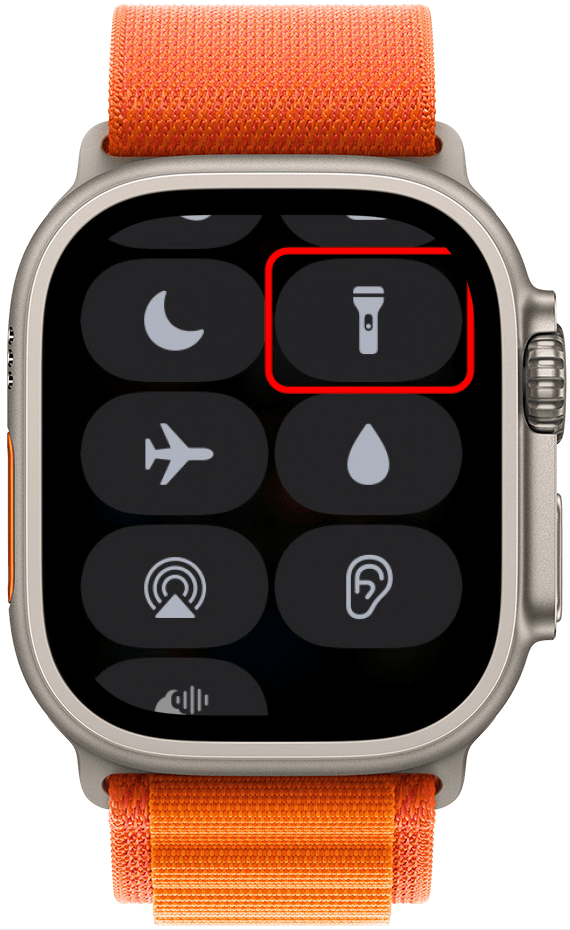
Многие пользователи удивляются, узнав, что в их Apple Watch есть функциональный фонарик! Вы можете включить его, нажав на значок фонарика в Пункте управления. Это сделает ваш экран ярко-белым. Вы можете провести пальцем влево, чтобы переключиться на мигающий белый, а затем снова на красный экран. Вы можете выключить его, проведя пальцем вниз.
Значок режима полета на Apple Watch
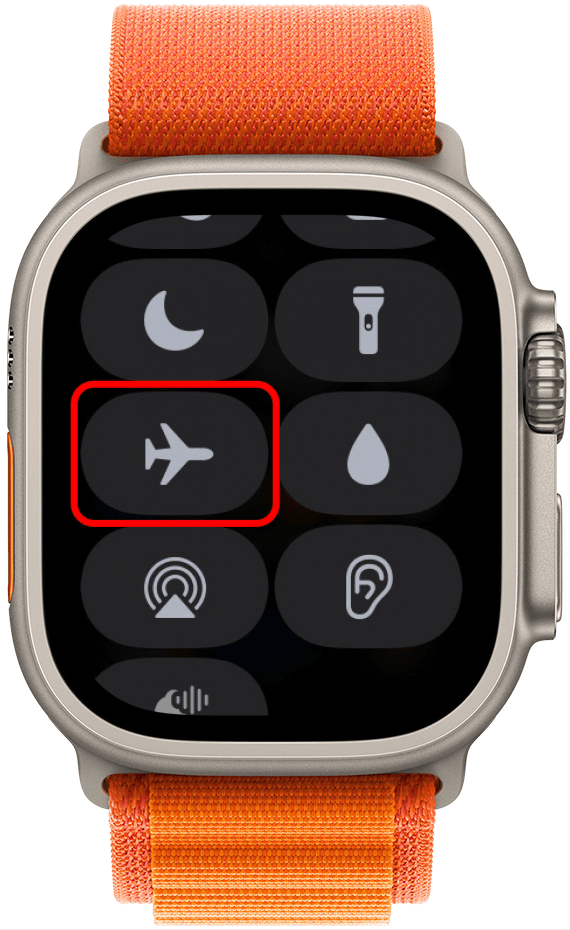
Символ самолета включает и выключает режим полета. Когда он серый, он выключен. Нажмите на него, чтобы включить режим полета, и он станет оранжевым. По умолчанию режим полета отключит ваш Wi-Fi и сотовые сети, но оставит включенным Bluetooth. Вы по-прежнему будете получать уведомления в режиме полета, особенно если вы подключены к Wi-Fi. Он не отключает ваши уведомления; он просто не позволяет вам подключаться к сотовой сети.
Значок режима «Вода» на Apple Watch
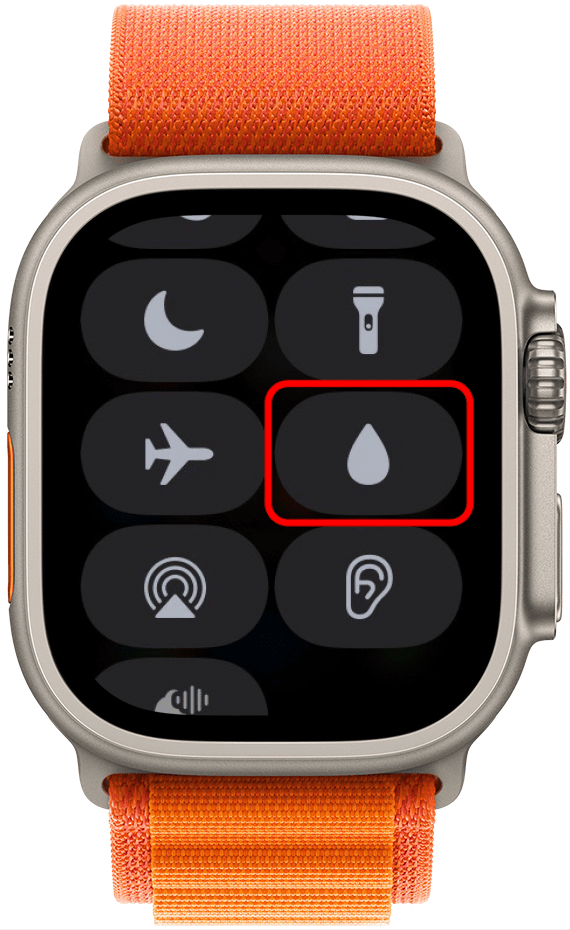
Многие пользователи задаются вопросом о значке капли воды на Apple Watch и о том, что он на самом деле делает. Значок капли включает, но не выключает функцию Water Lock. Когда вы включаете функцию Water Lock, вы по-прежнему сможете видеть циферблат часов, но не сможете ничего открыть. Чтобы выключить ее, вам нужно будет нажать и удерживать колесико Digital Crown, чтобы разблокировать часы. Если вы забудете активировать ее до того, как намочите часы, это не повредит их, если ваши Apple Watch водонепроницаемы. Тем не менее, рекомендуется включать ее, когда вы выходите из воды, чтобы удалить воду из динамика с помощью вибраций.
Значок аудиовыхода на Apple Watch
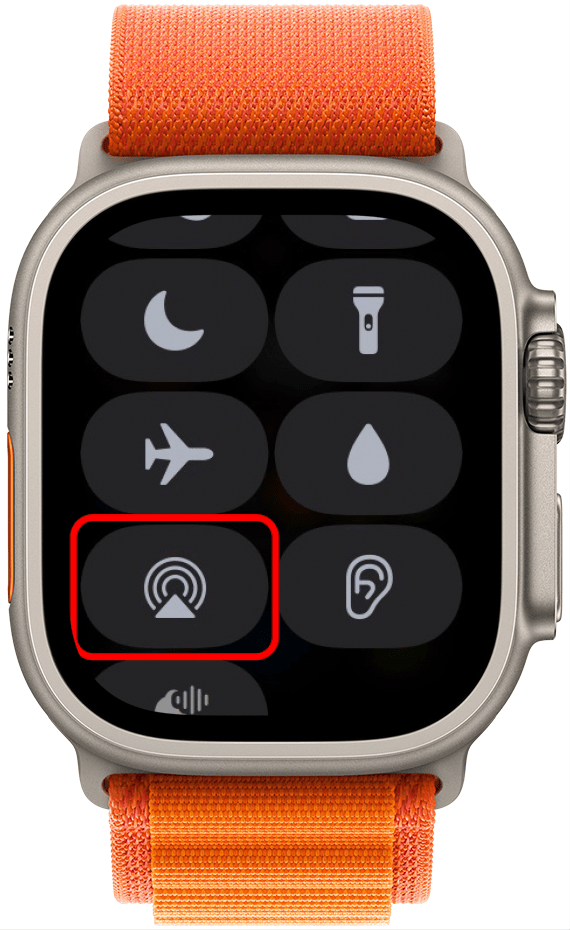
Нажатие на треугольник с тремя изогнутыми линиями над ним переносит вас в список любых Bluetooth-динамиков, наушников или вкладышей, к которым подключены ваши часы. Вы можете добавить новые аудиоустройства, нажав Подключить устройство.
Значок громкости наушников на Apple Watch
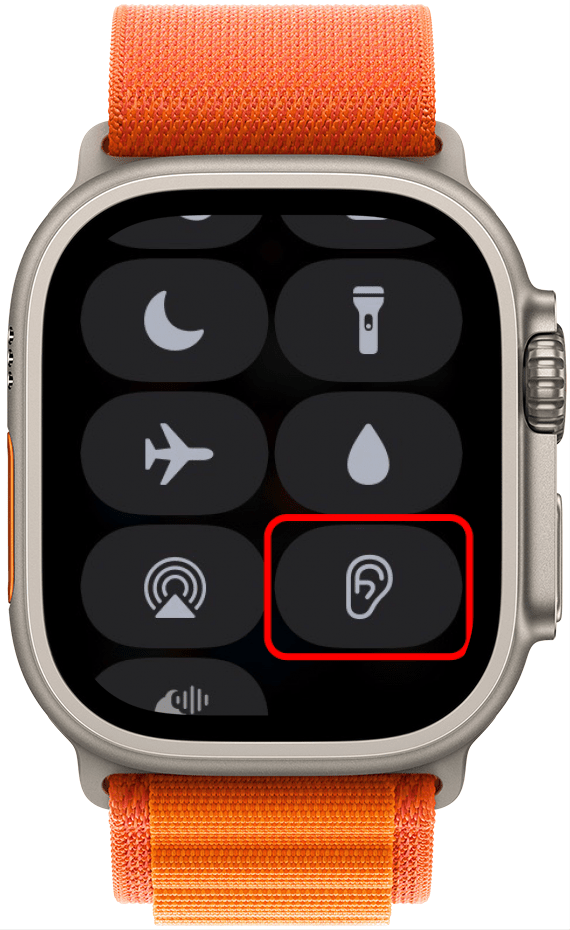
Нажатие на символ уха в Пункте управления открывает доступ к громкости наушников. Выглядит так же, как приложение для измерения уровня шума, которое можно найти в Библиотеке приложений.
Значок оповещения Siri
![]()
Если вы не видите этот значок в Пункте управления Apple Watch, не паникуйте! Он будет виден и доступен для нажатия только при определенных обстоятельствах. Чтобы получить доступ к этому конкретному значку, вам необходимо включить функцию Announce в Siri и уведомлениях телефона в настройках Apple Watch и iPhone. Кроме того, вам понадобятся AirPods или определенные модели наушников Beats (не все модели Beats совместимы с этой функцией), чтобы значок появился в Пункте управления Apple Watch и его можно было нажать. Наконец, ваши AirPods или Beats должны быть включены и активно подключены к Bluetooth Apple Watch. После того, как все эти вещи будут объединены, вы сможете нажать кнопку Announce, чтобы включить или отключить Siri для объявления телефонных звонков и сообщений во время прослушивания аудио. Кнопка Announce Siri серая, когда включена, и красная, когда отключена.
![]()
Кнопка динамического типа

Некоторые приложения позволяют увеличить размер текста на Apple Watch для более удобного просмотра. Если вы нажмете эту кнопку, у вас будет возможность увеличить или уменьшить размер текста для Apple Watch.
Значок «Школьные часы» на Apple Watch
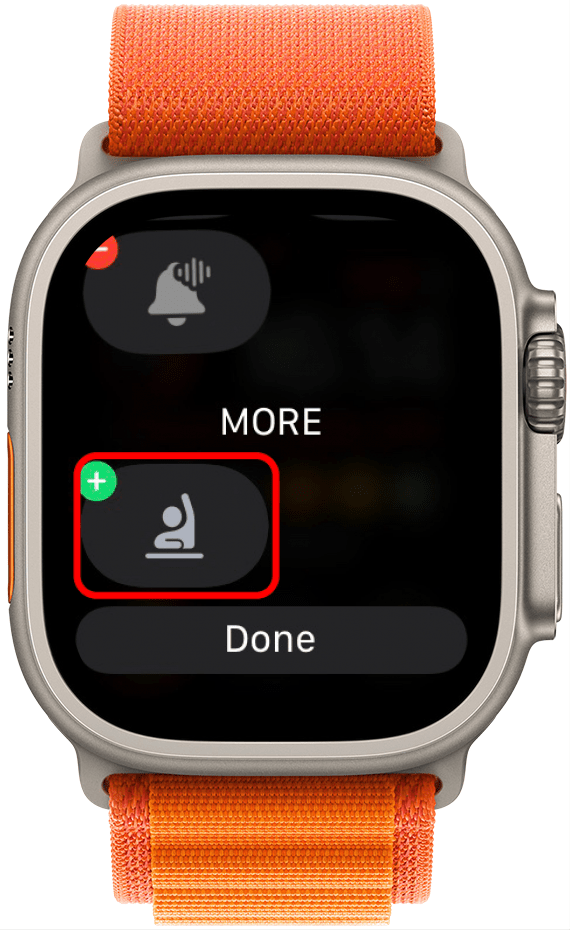
Значок человека с поднятой рукой включает Schooltime, но не отключает его. После включения вы сможете видеть только дату, время и свое имя. Чтобы отключить Schooltime, нужно нажать и удерживать Digital Crown. Она работает как кнопка блокировки Apple Watch, аналогично Water Lock и Sleep mode.
Как добавить, удалить или переупорядочить значки в Пункте управления Apple Watch
Если вы не видите ни одного из значков, упомянутых выше, или если вы хотите видеть меньше значков Центра управления, вы можете редактировать и переупорядочивать их. По умолчанию некоторые параметры могут быть скрыты и необязательны для добавления.
- Нажмите кнопку «Изменить» в нижней части Центра управления.

- Чтобы удалить значок, нажмите на маленький кружок со знаком минус. Он появится под надписью «БОЛЬШЕ». Некоторые значки удалить нельзя, в том числе процент заряда батареи, Wi-Fi и режим полета.

- Чтобы добавить значок, нажмите на зеленый кружок со знаком плюс. Он переместится над надписью «БОЛЬШЕ». Вы также можете перетаскивать значки, чтобы изменить их порядок.

- После того, как вы закончите вносить изменения в Пункт управления Apple Watch (например, добавлять, удалять или перемещать значки), нажмите «Готово».

Значки состояния Apple Watch, значки активных приложений и другие символы
Ваши Apple Watch показывают значки некоторых активных приложений в верхней части циферблата. Вы можете нажать на значок, чтобы вернуться в приложение. Однако не все активные приложения будут отображаться в верхней части циферблата. Следующие значки являются примерами значков активных приложений и приложений, которым они соответствуют. Вы также можете увидеть другие значки; вот что они все означают!
Зелёная молния
Когда молния зеленая, это означает, что ваши Apple Watch заряжаются. Если ваши часы находятся на зарядном устройстве, вы увидите кольцо вокруг этого значка, указывающее на процент заряда ваших часов.
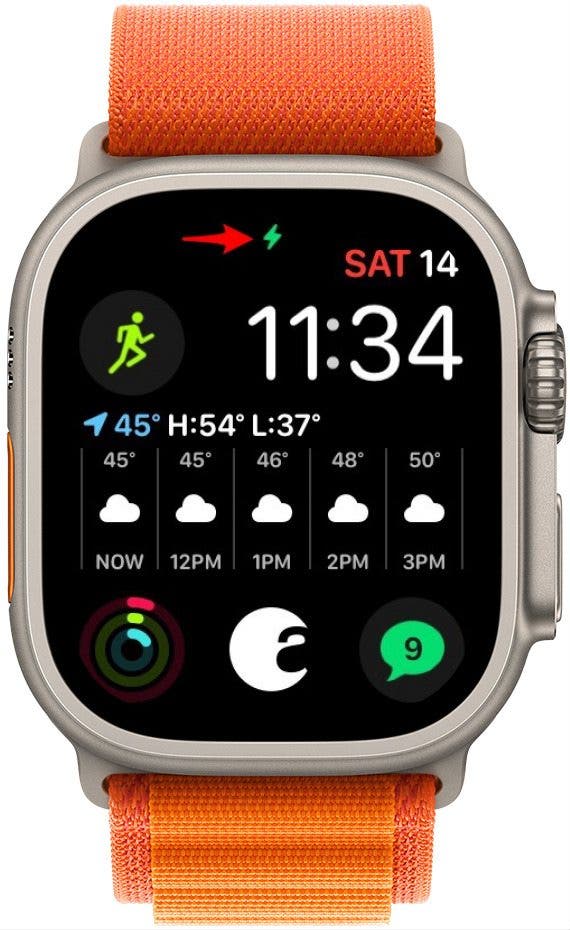
Apple Watch Красная молния
Когда вы видите красную молнию на часах, это означает, что батарея разряжена. Если вы только что поставили часы на зарядку и увидели значок, просто продолжайте заряжать их.

Изображение предоставлено Apple.com
Символы режима пониженного энергопотребления
Когда режим низкого энергопотребления включен, в верхней части экрана Apple Watch вы увидите небольшой желтый круг.
![]()
Кроме того, кнопка процента заряда батареи станет желтой.
![]()
Красный прямоугольник с диагональной линией
Этот значок указывает на то, что ваши Apple Watch не подключены к вашему iPhone. Возможно, вам придется расположить устройства ближе друг к другу, отключить режим полета и включить Bluetooth.
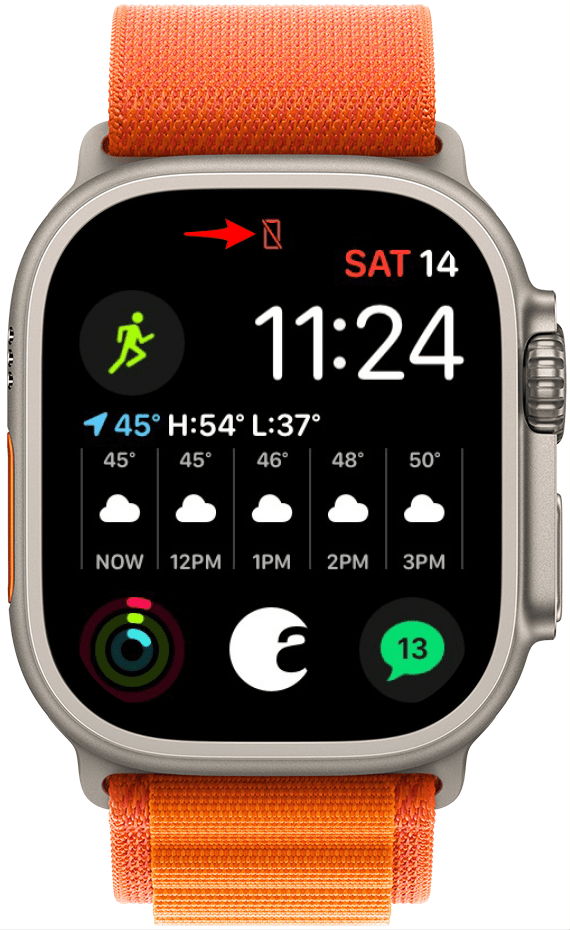
Красный Х
Красный значок X означает, что ваши Apple Watch с GPS + Cellular не подключены к сотовой сети.

Изображение предоставлено Apple.com
Голубая или бирюзовая капля воды
У значка капли воды на Apple Watch есть много названий. Некоторые называют его логотипом капли дождя, значком капли, значком слезы и символом слезы. Когда вы видите эту маленькую каплю на экране часов, это означает, что включена функция Water Lock, и экран не будет реагировать на нажатия. Чтобы разблокировать Apple Watch, нажмите и удерживайте Digital Crown (циферблат сбоку часов). Функция Water Lock доступна только на Apple Watch Series 2 или более поздних моделях и Apple Watch SE. Не плавайте с Apple Watch 1-го поколения или Apple Watch Series 1, так как они не являются водонепроницаемыми.
Совет профессионала
Digital Crown делает гораздо больше, чем просто разблокирует ваши Apple Watch! Ознакомьтесь с этими полезными способами использования Digital Crown на ваших часах.
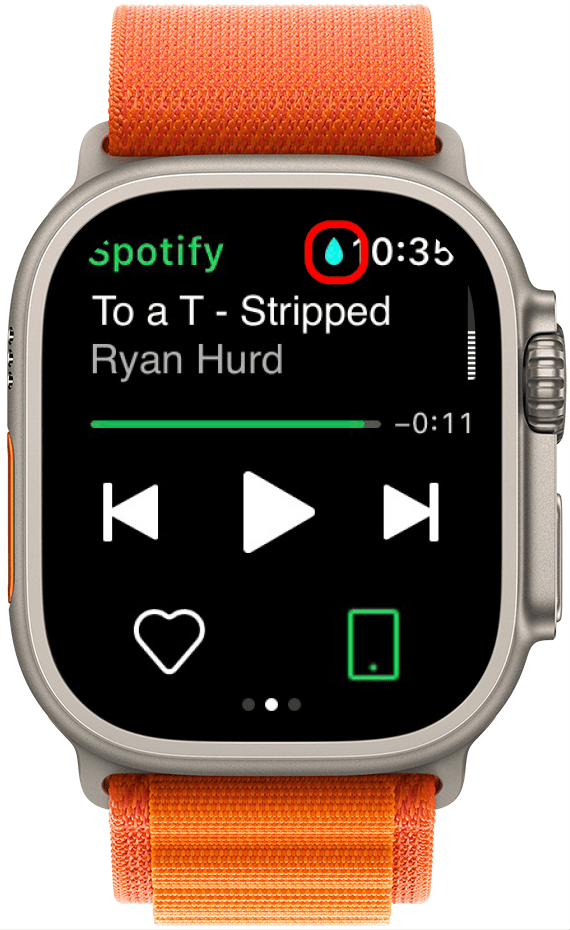
Спящий режим и другие режимы активной фокусировки
Если у вас запущен активный режим Focus, например Sleep (синяя кровать), Do Not Disturb (фиолетовый значок полумесяца) или Personal Focus (фиолетовый значок человека), в верхней части циферблата часов появится символ этого конкретного режима. Как и Water Lock, режим Sleep блокирует ваш экран и требует нажатия Digital Crown для разблокировки часов. Затем вам нужно будет отключить режим Sleep в Control Center ваших часов или на вашем iPhone, чтобы они не заблокировались снова. Другие режимы Focus не блокируют ваши часы и могут быть отключены в Control Center или на вашем iPhone.
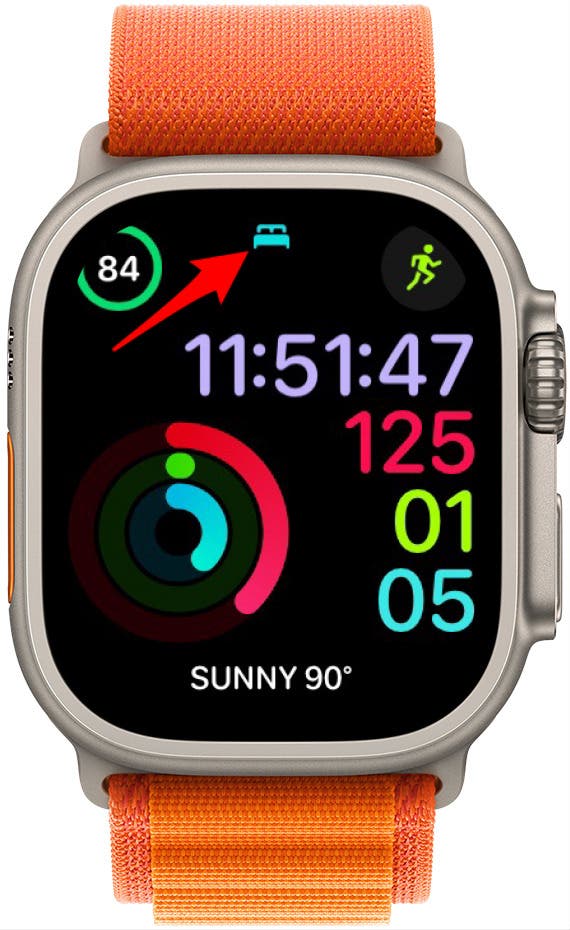
Синий замок
Этот значок указывает на то, что ваши Apple Watch заблокированы. Нажмите, чтобы ввести пароль и разблокировать часы.
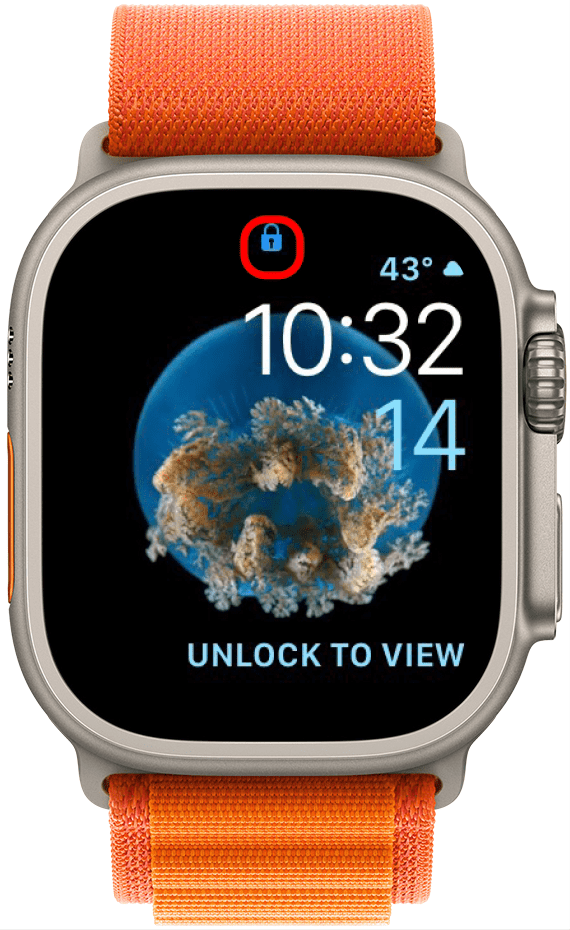
Оранжевый микрофон
Этот значок означает, что микрофон вашего Apple Watch активен. Он появляется, когда вы используете Siri, записываете голосовую заметку или текст или используете микрофон с другим приложением, например Handwashing.
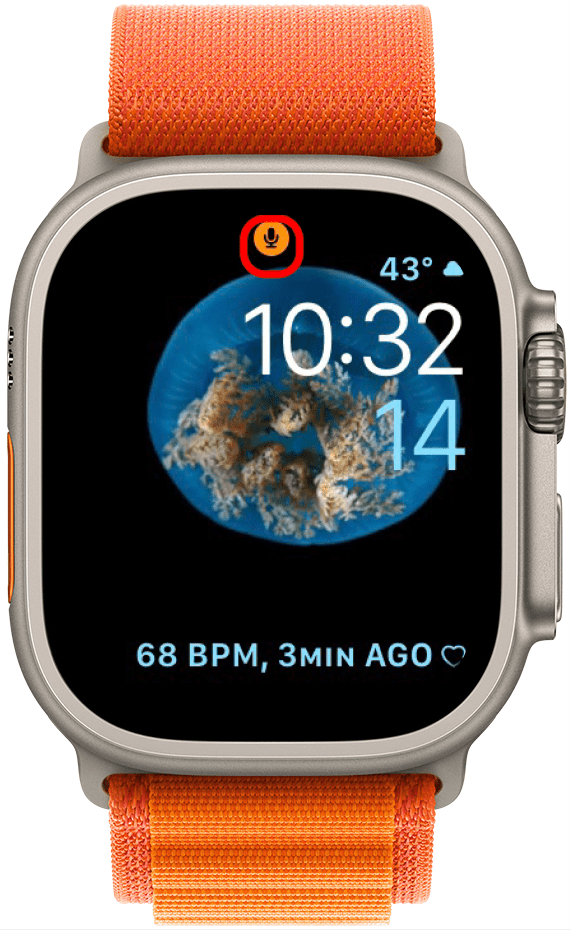
Одна, две, три или четыре зеленые точки
Ваши Apple Watch с GPS + Cellular подключены к сотовой сети. Количество точек указывает на мощность сотовой сети.
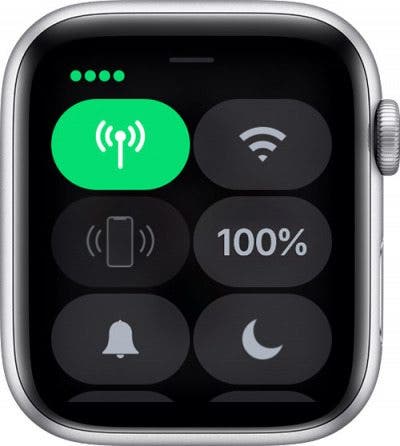
Изображение предоставлено Apple.com
Красная точка, круг Apple Watch или символ центральной точки
Один из самых распространенных вопросов: «Что означает красная точка на моих Apple Watch?» Это значок уведомления, который специально показывает, что вы получили непрочитанное уведомление. Чтобы прочитать уведомление, проведите пальцем вниз по циферблату часов. Красная точка Apple Watch отобразится на экране зарядки ваших часов, если вы также получите уведомление.

Теперь вы понимаете все значки на Apple Watch всех моделей! Если вам интересно узнать о зеленом индикаторе на Apple Watch, ознакомьтесь с нашей статьей о датчике сердечного ритма Apple Watch.
Где находится значок i на Apple Watch?
Люди часто задают вопрос: «Где значок i на моих Apple Watch?» Это немного более сложный символ, который вы можете видеть только тогда, когда ваши часы не сопряжены с вашим iPhone. Вы можете увидеть его, если выполните сброс настроек на Apple Watch и используете его, чтобы узнать название ваших часов для ручного сопряжения. Он находится в правом нижнем углу дисплея часов, но только на начальном экране сопряжения. Это единственный значок на Apple Watch, о котором вам не нужно беспокоиться при повседневном использовании!
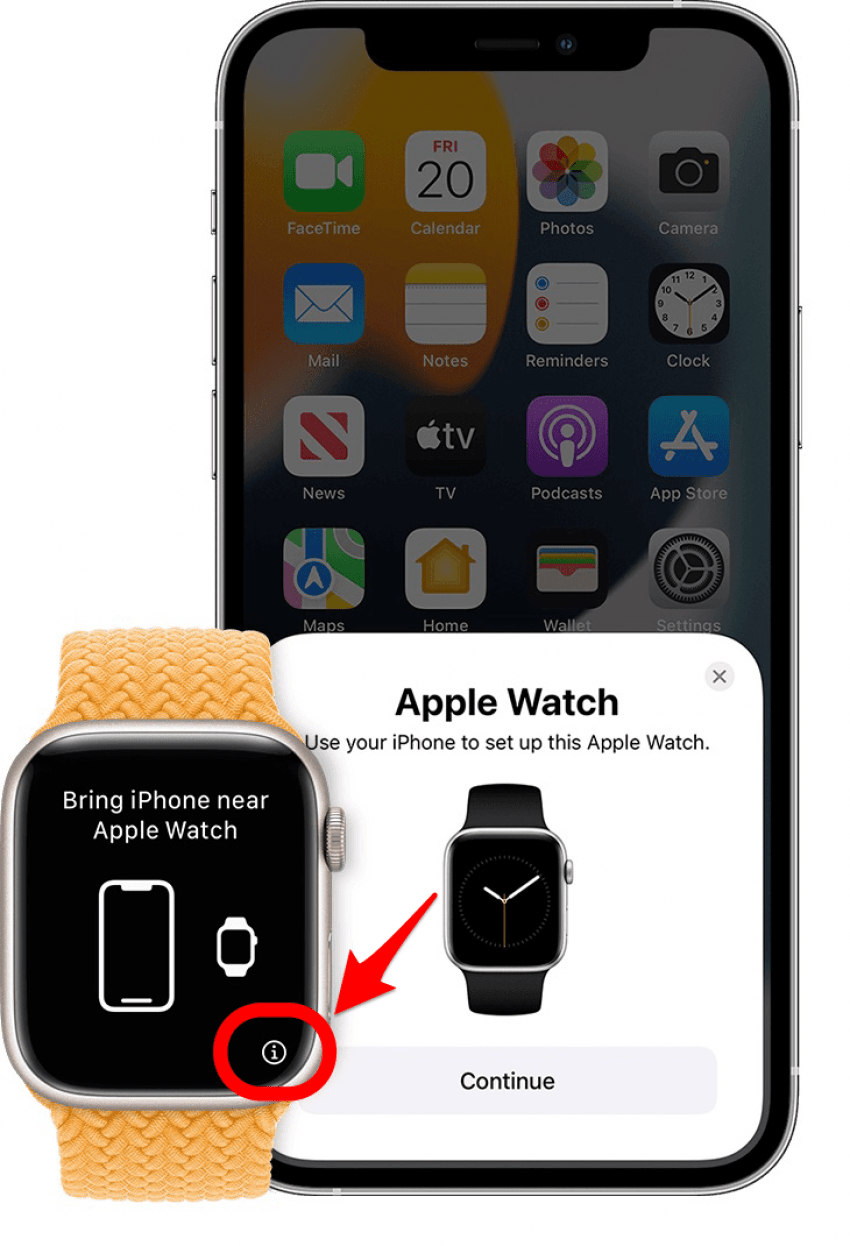
Изображение предоставлено Apple.com
Знание различных символов и значков на Apple Watch поможет вам использовать часы максимально эффективно и в полной мере. Вам интересно узнать о менее распространенном значке, о котором мы не упомянули? Apple ведет подробный список Значения значков Apple Watch для справки.
Часто задаваемые вопросы
- Что означает символ действия на моих Apple Watch? Это режим «Театр», который отключает циферблат часов и отключает некоторые функции, такие как функция «Рация». Однако вы все равно можете получать тактильные уведомления, когда включен режим «Театр».
- Что означает желтый круг на моих Apple Watch? Желтый круг на Apple Watch означает, что ваши часы находятся в режиме низкого энергопотребления.
- Что означают три круга на моих Apple Watch? Это ваши фитнес-цели: Движение, Стоять и Упражнения. Первый — сколько калорий вы сжигаете, второй — сколько часов вы стоите или двигаетесь хотя бы одну минуту, а третий — сколько минут в день вы занимаетесь спортом.
- Что такое блокировка воды на Apple Watch? Маленькая капля на экране часов означает, что блокировка воды включена, и экран не будет реагировать на нажатия. Она не предотвращает попадание воды внутрь часов, но ее отключение вызовет вибрацию, которая поможет удалить воду из часов. Вы можете активировать и деактивировать ее после погружения часов в воду.